Инструменты пользователя
Боковая панель
Первая настройка
Данный раздел рассчитан на новичков, которые понимают что такое АТС, но никогда их не настраивали. После выполнения описанных ниже шагов, у вас уже будет АТС, которая позволит звонить сотрудникам между собой, звонить в город и принимать звонки из города. В дальнейшем, по мере работы с данным продуктом и ознакомления с документацией, вы сможете расширять возможности конфигурации.
Перед началом настройки вам необходимо прочитать раздел основы конфигурации. Он поможет понять термины и объясняет принципы настройки
Шаг 1. Добавления сотрудников и настройка телефонов.
Для каждого сотрудника компании необходимо создать элемент модуля «Сотрудники», указать его внутренний номер и добавить телефон(подробнее). При выборе схемы можно указать схему «Основная» (это созданная по умолчанию схема). Для настройки телефонных аппаратов смотрите соответствующий раздел. После выполнения этого шага, вы уже сможете совершать звонки между сотрудниками.
Шаг 2. Подключение внешней линии.
Настройка внешней линии зависит от типа подключения к оператору, но самый распространённый случай, когда ваша АТС будет регистрироваться на оборудовании оператора. В этом случае вам необходимо получить от оператора:
- Номер телефона
- Логин
- Пароль
- Название сервера регистрации(или ip адрес)
Далее вам необходимо создать элемент модуля «Внешняя линия» и выбрать для входящих звонков схему «Основная», остальные параметры описаны в соответствующем разделе
Шаг 3. Настройка исходящей схемы для звонков в город. На данном этапе мы можем сделать настройки для звонков в город, для этого необходимо перейти на исходящую схему «основная» и открыть параметры схемы (кликнув по иконке схемы в дереве). В блоке «маршруты» следует добавить новый маршрут с параметрами:
- Описание - ввести «В город»
- Шаблон - ввести «9.»
- Отрезать - ввести «1»
- Добавить - оставить пустым
Нажать сохранить. Далее на созданной ветке «В город» стоит разместить созданный на 2-м шаге элемент внешняя линия. Поскольку все наши сотрудники используют исходящую схему «основная», то теперь при наборе любого номера на 9, например 984951111111 звонок будет отправлен по ветке «В город». Параметр отрезать = 1, означает что из начала номера следует отрезать одну цифру - это будет цифра 9. Большинство операторов ждут номер в формате «8 код города номер телефона» поэтому при отправке оператору первую цифру необходимо убрать. Теперь все ваши сотрудники смогут звонить в город через 9-ку.
Шаг 4. Настройка входящей схемы для обработки звонков из города.
В шаге 3 мы задали в параметрах внешней линии, что все поступающие звонки должны обрабатываться входящей схемой «Основная».
Поэтому необходимо перейти на входящую схему «Основная» (кликните по названию схемы в меню сверху слева) и задать последовательность действий, которые необходимо выполнить со звонком.
Последовательность действий сильно зависит от компании, поэтому мы опишем 2 самых простых примера, который позволят вам принимать звонки
Пример 1: Все входящие на секретаря
В данном примере просто нажмите «+» под иконкой входящей схемы «Основная», выберите вкладку «Основные», выберите модуль «Сотрудники» и в появившихся параметрах выберите сотрудника, который является секретарём. Нажмите кнопку «Добавить».
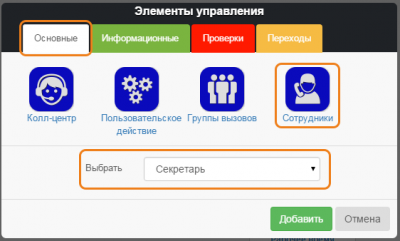 Теперь на схеме у вас будет 2 иконки, иконка входящей схемы и под ней иконка сотрудника. Таким образом все звонки пришедшие по внешней линии будут отправляться на выбранного вами сотрудника.
Теперь на схеме у вас будет 2 иконки, иконка входящей схемы и под ней иконка сотрудника. Таким образом все звонки пришедшие по внешней линии будут отправляться на выбранного вами сотрудника.
Пример 2: Входящие звонки расходятся по телефонам менеджеров.
Как и в предыдущем примере просто нажмите «+» под иконкой входящей схемы «Основная», выберите вкладку «Основные», выберите модуль «Группы вызовов» и в появившихся параметрах в поле «Выбрать», задайте значение «Создать».
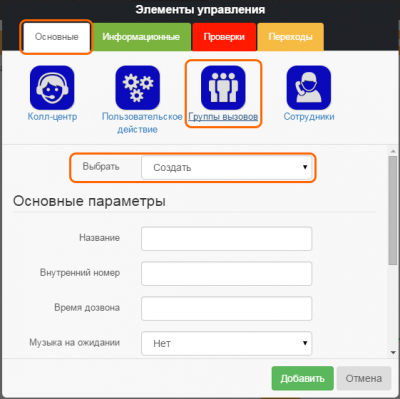 В отличие от предыдущего примера у нас ещё не создан не один элемент «Группы вызовов», но его можно создать не только из меню модулей но и при добавлении элементов на схему.
В отличие от предыдущего примера у нас ещё не создан не один элемент «Группы вызовов», но его можно создать не только из меню модулей но и при добавлении элементов на схему.
В параметре «время дозвона» укажите максимальное время, которое звонок будет ждать ответа, например 120 секунд.
В блоке «элементы группы» выберите сотрудников, на которых будет отправлен звонок.
Нажмите кнопку добавить. Теперь на схеме у вас будет 2 иконки, иконка входящей схемы и под ней иконка группы вызовов. Таким образом все звонки пришедшие по внешней линии будут отправляться на группу и расходиться по выбранным вами сотрудникам. Подробнее о группах вызовов и их параметрах вы можете прочитать в соответствующем разделе
Теперь на вашей атс настроен самый базовый набор возможностей.
Со списком всех действий которые можно выполнить со звонком вы можете ознакомиться в разделе Модули.
С другими примерами конфигураций можно ознакомиться в разделе Примеры конфигураций
С хорошим настроением
Коллектив RingoLine
